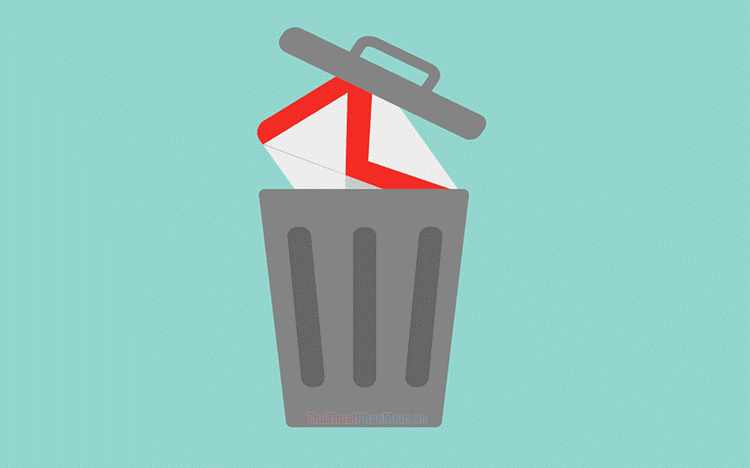Outlook Mail là gì? Cách đăng ký và sử dụng Outlook mail cho người mới bắt đầu
Mục lục nội dung
Các bạn đang muốn tìm hiểu Outlook mail là gì? Cách đăng ký tài khoản và sử dụng Outlook mail cho người mới bắt đầu? Vậy mời các bạn hãy cùng tham khảo bài viết dưới đây để cùng ThuThuatPhanMem.vn tìm hiểu về Outlook Mail nhé!!!

Dưới đây ThuThuatPhanMem.vn chia sẻ đến các bạn Outlook Mail là gì, cách đăng ký tài khoản Outlook mail và cách sử dụng Outlook mail cho người mới bắt đầu, mời các bạn cùng theo dõi.
Outlook Mail là gì?
Outlook Mail là dịch vụ email miễn phí được phát hàng và cung cấp bởi Microsoft, khác với một số ứng dụng mail khác cần phải truy cập thông qua các trình duyệt web, Outlook Mail có phiên bản ứng dụng Microsoft Outlook trên desktop giúp người dùng có thể truy cập và quản lý công việc, email của mình dễ dàng hơn.
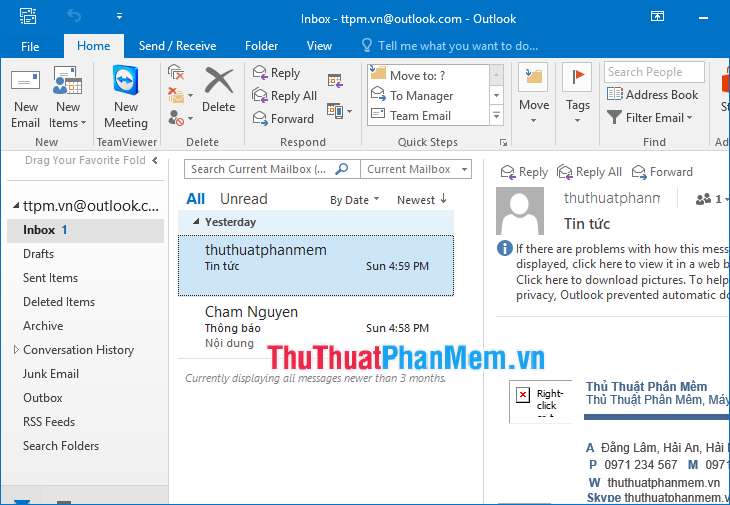
Outlook thường được sử dụng chủ yếu như là một ứng dụng email, Outlook cũng hỗ trợ các tính năng khác như lịch, quản lý công việc, quản lý liên lạc, ghi chú…
Để sử dụng Outlook Mail các bạn cần đăng ký tài khoản Outlook mail, nếu các bạn chưa biết cách đăng ký tài khoản Outlook, các bạn thực hiện như sau:
Đăng ký tài khoản Outlook Mail
Bước 1: Đầu tiên các bạn truy cập https://signup.live.com
Bước 2: Trên trang tạo tài khoản các bạn chọn Nhận địa chỉ email mới.
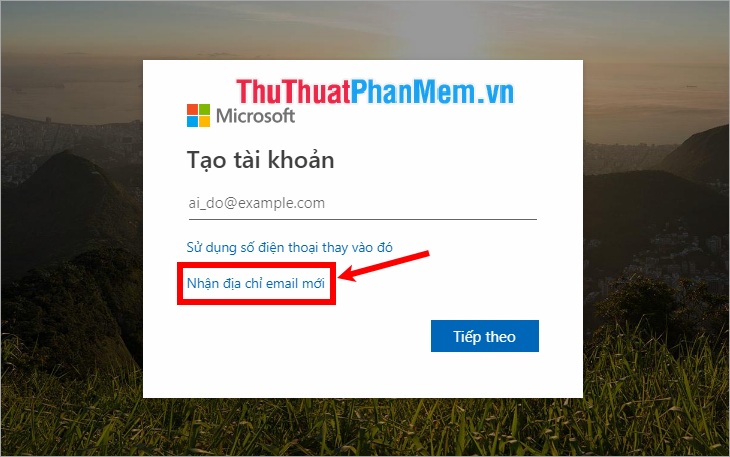
Bước 3: Trong phần này các bạn nhập tên tài khoản email mà bạn muốn lập và chọn kiểu email là outlook.com hoặc hotmail.com và chọn Tiếp theo.
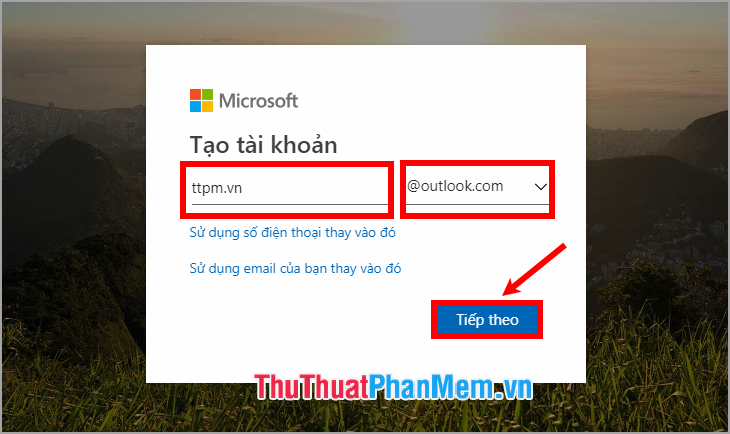
Bước 4: Tại phần Tạo mật khẩu, các bạn nhập mật khẩu cho tài khoản outlook của mình và chọn Tiếp theo.
Lưu ý: Mật khẩu phải chứa ít nhất 8 ký tự và chứa ít nhất hai trong các yếu tố: chữ viết hoa, chữ viết thường, số và ký hiệu.
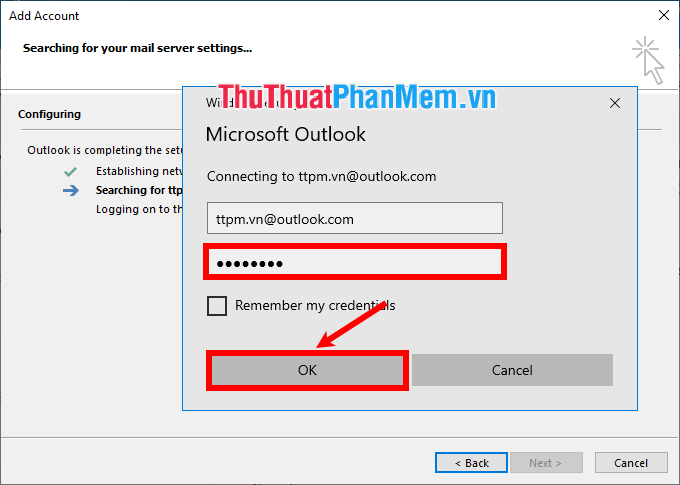
Bước 5: Tiếp theo các bạn nhập thông tin Họ và Tên để thiết lập tài khoản của bạn và chọn Tiếp theo.
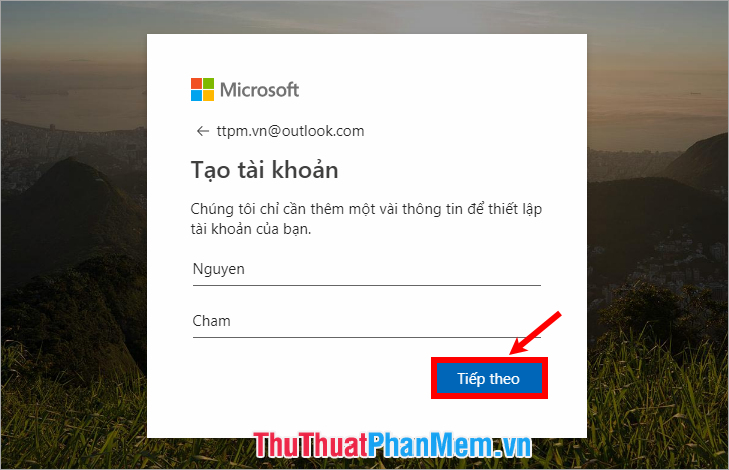
Bước 6: Tiếp theo các bạn chọn tiếp Quốc gia/Vùng lãnh thổ và Ngày sinh sau đó chọn Tiếp theo.
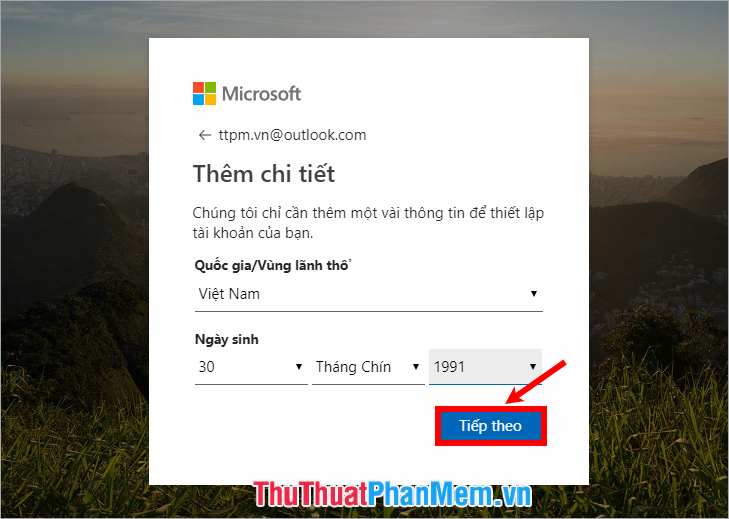
Bước 7: Tiếp theo nhập các ký tự xác minh và chọn Tiếp theo.
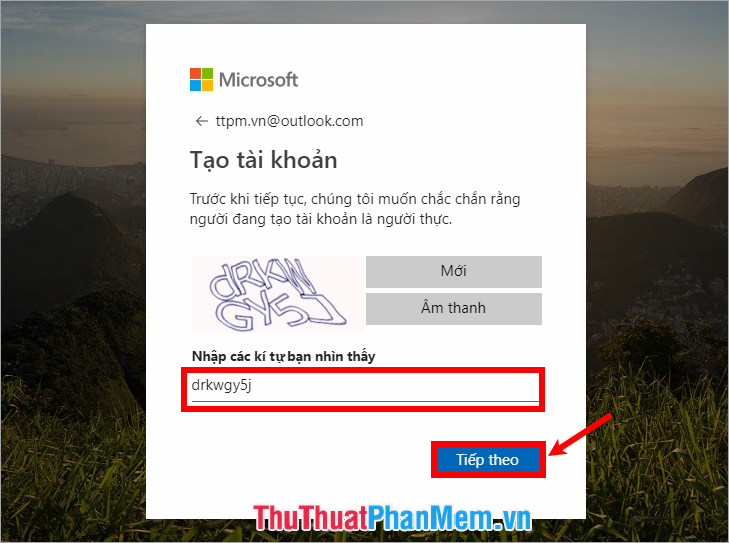
Như vậy các bạn đã đăng ký được tài khoản Outlook Mail, các bạn có thể sử dụng Microsoft Outlook nếu như các bạn đã cài đầy đủ bộ Office về máy tính. Nếu chưa các bạn có thể tải bộ Office đầy đủ và cài đặt Office vào hệ thống.
Thiết lập cấu hình Outlook
Để sử dụng các bạn thiết lập tài khoản Outlook như sau:
Bước 1: Mở Microsoft Outlook, trên giao diện Outlook các bạn chọn File, tiếp theo chọn Info -> Add Account.
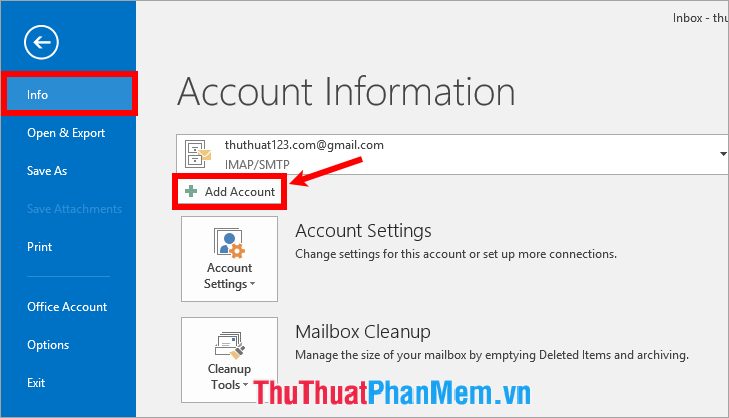
Bước 2: Xuất hiện cửa sổ Add Account, các bạn chọn E-mail Account và thiết lập:
- Your Name: tên của bạn.
- E-mail Address: tài khoản outlook mà bạn đã đăng ký ở trên.
- Password: nhập mật khẩu của tài khoản outlook.
- Retype Password: nhập lại mật khẩu của tài khoản outlook.
Sau khi thiết lập xong các bạn chọn Next.
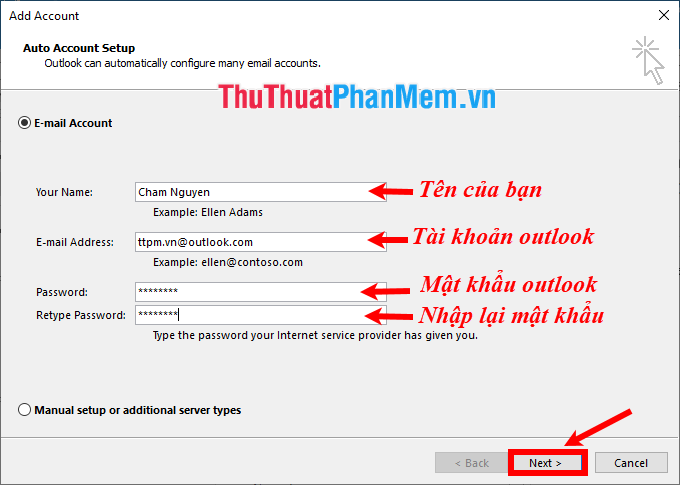
Đợi outlook cấu hình tự động, xuất hiện cửa sổ yêu cầu nhập mật khẩu cho tài khoản outlook, các bạn nhập mật khẩu và chọn OK.
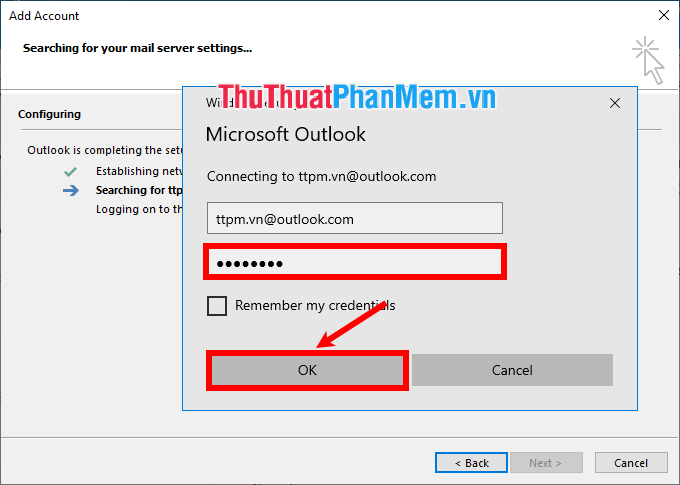
Xuất hiện thông báo hoàn tất các bạn chọn Finish.
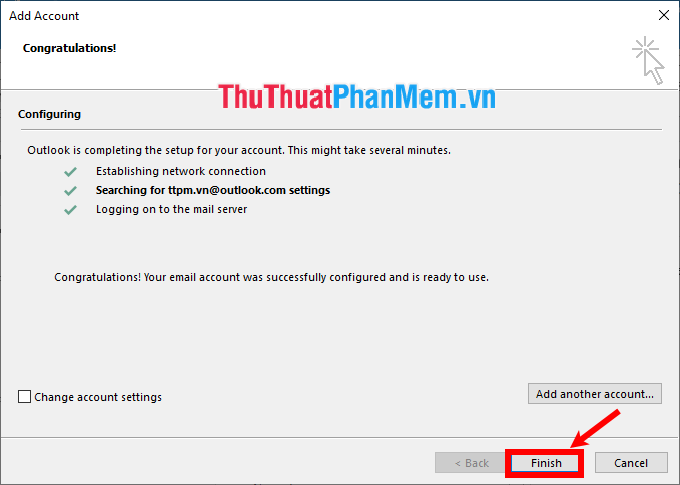
Như vậy các bạn có thể sử dụng Outlook mail bằng tài khoản Outlook mà bạn vừa đăng ký.
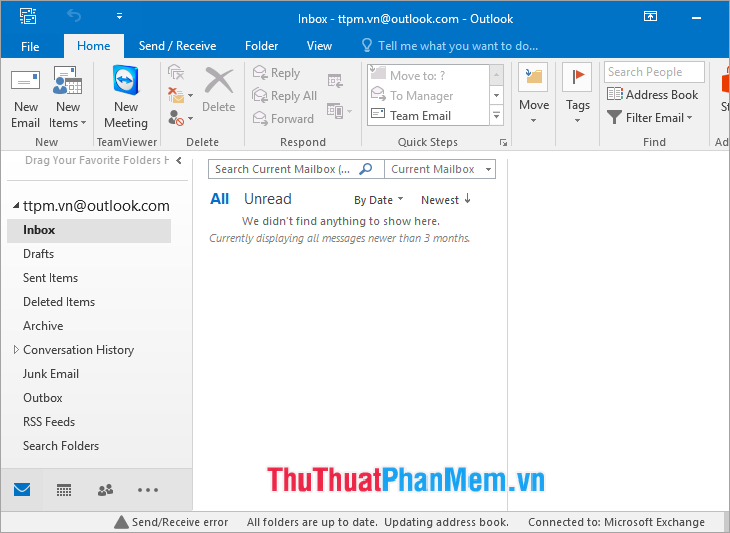
Cách sử dụng Outlook cho người mới bắt đầu
Trên giao diện outlook, các bạn có thể xem các thư đến trong phần Inbox, thư đã gửi trong phần Send Items, thư đã xóa trong Deleted Items….
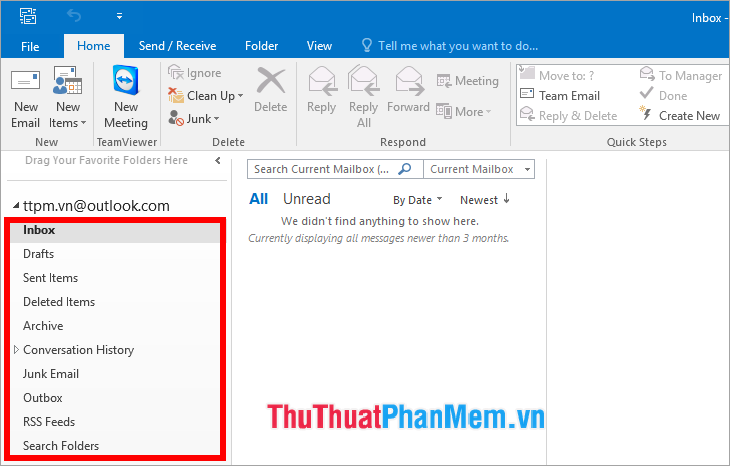
Tạo email mới
Để tạo email mới các bạn chọn Home -> New Email.
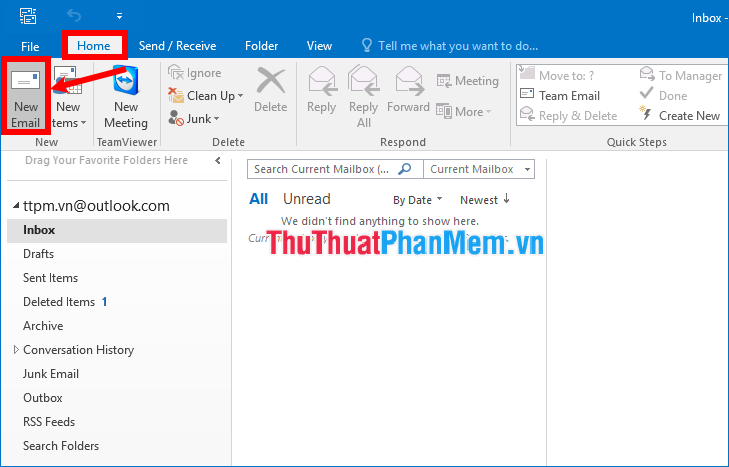
Xuất hiện cửa sổ mới các bạn thực hiện nhập tài khoản mà bạn muốn gửi trong To (có thể nhập trong CC, BCC tương tự như các trang email khác). Nhập nội dung thư muốn gửi trong khoảng trắng phía dưới. Sau đó chọn Send để gửi email.
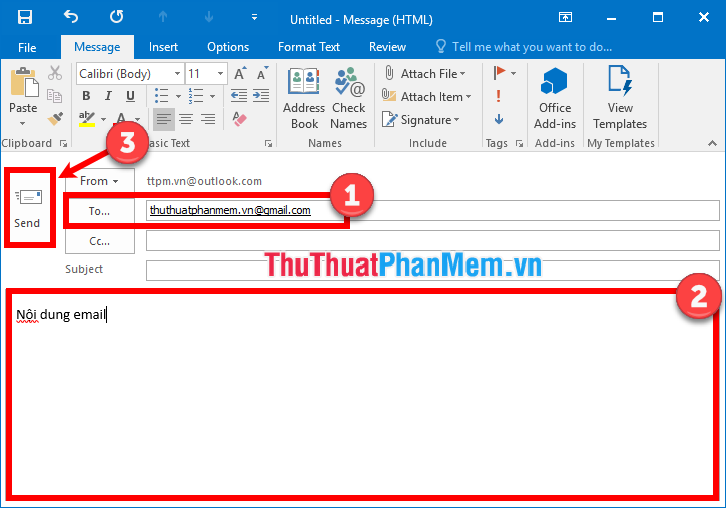
Chuyển tiếp hoặc trả lời thư email
Để trả lời email các bạn chọn đến email trong hộp thư Inbox mà bạn muốn trả lời sau đó chọn Reply.

Xuất hiện giao diện trả lời email các bạn thực hiện nhập nội dung và gửi email. Nếu các bạn muốn chuyển tiếp email các bạn chọn Forward trong thư mà bạn muốn chuyển tiếp hoặc chọn Home -> Forward.
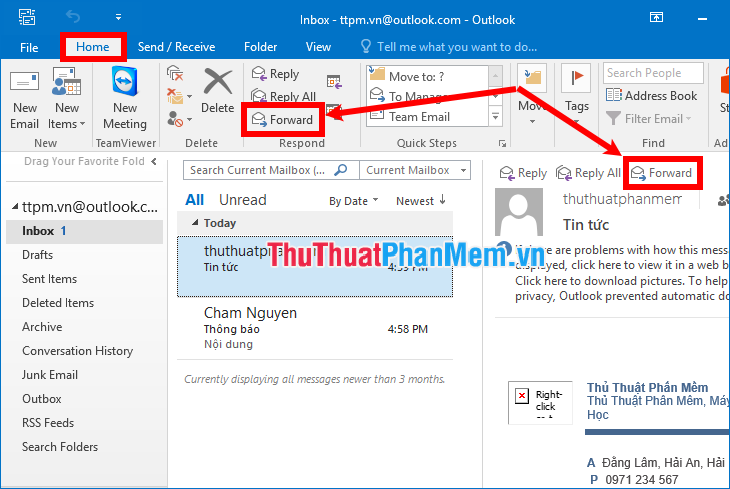
Ngoài gửi nhận email, trả lời và chuyển tiếp email thì Outlook cũng hỗ trợ các bạn rất nhiều các tính năng khác mà các bạn có thể tìm hiểu kỹ hơn trong quá trình làm việc với Outlook.
Như vậy, trên đây ThuThuatPhanMem.vn đã chia sẻ đến các bạn khái niệm Outlook mail, cách đăng ký tài khoản Outlook mail và cách sử dụng Outlook mail cho người mới bắt đầu. Hi vọng qua bài viết này các bạn có thể hiểu rõ hơn về Outlook mail và có thể sử dụng hiệu quả Outlook mail.